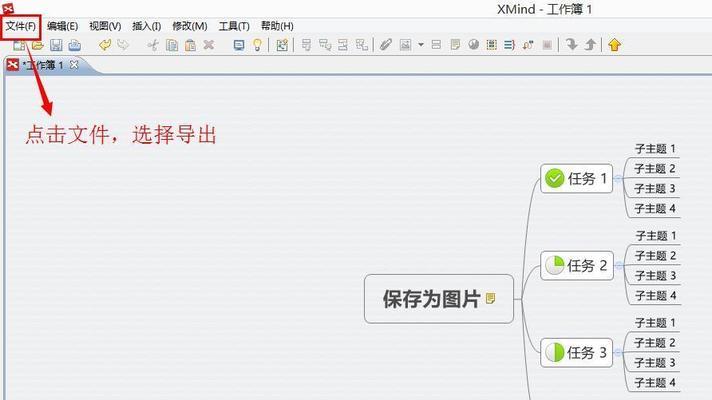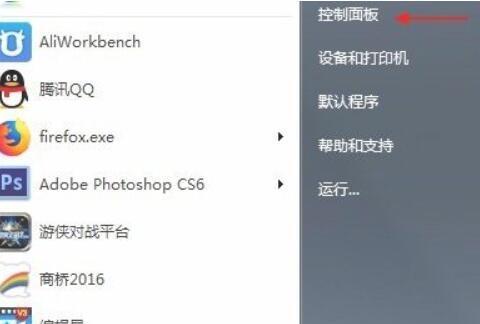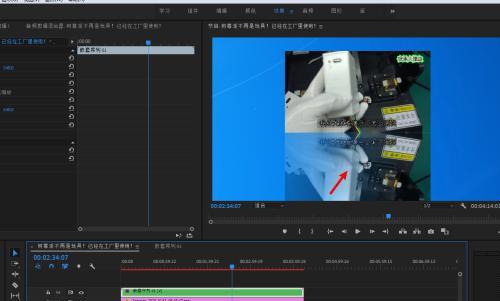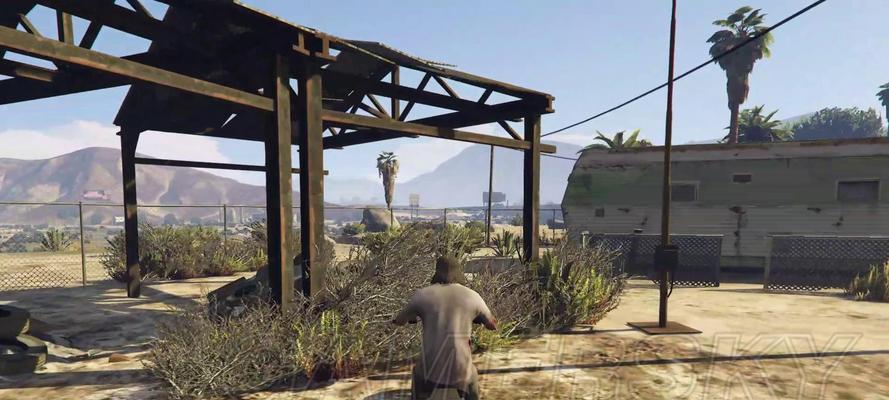电脑系统蓝屏修复方法(解决电脑蓝屏问题的有效途径)
随着电脑的普及和应用范围的扩大,电脑系统蓝屏问题也时有发生。蓝屏错误通常会导致电脑系统崩溃,用户无法正常使用计算机。掌握一些蓝屏修复方法对于保护数据和恢复系统的稳定性至关重要。本文将介绍一些常见的电脑系统蓝屏修复方法,帮助读者快速解决这一问题。

检查硬件连接是否松动
当出现蓝屏问题时,首先应检查计算机硬件连接是否松动。包括内存条、显卡、硬盘等硬件设备。若发现连接不牢固,应重新插拔并确保连接良好。
更新或重新安装驱动程序
驱动程序是计算机硬件与操作系统之间的桥梁,如果驱动程序有问题,就容易引发蓝屏错误。在设备管理器中找到相关设备,选择更新或重新安装驱动程序,可以解决一些驱动问题导致的蓝屏。

执行系统还原
系统还原可以将电脑恢复到之前的某个时间点,以解决一些系统配置错误或软件安装导致的蓝屏问题。打开“控制面板”,选择“系统和安全”,找到“系统”下的“系统保护”,点击“系统还原”,按照指引进行操作。
运行杀毒软件
电脑系统蓝屏问题有时也可能是因为病毒或恶意软件感染所致。运行杀毒软件进行全面扫描,并删除检测出的恶意软件,以确保计算机的安全。
清理硬盘垃圾文件
硬盘上的垃圾文件会占用大量空间,也可能导致系统不稳定从而引发蓝屏问题。使用磁盘清理工具清理硬盘上的垃圾文件,可以有效提升电脑性能和稳定性。

检查内存
内存问题也是导致蓝屏错误的常见原因之一。通过运行内存诊断工具可以检查内存是否存在问题,并根据诊断结果采取相应的修复措施。
升级操作系统
有时电脑系统蓝屏问题可能是因为操作系统的一些漏洞或错误所导致。及时进行操作系统的升级可以修复这些问题,提升系统的稳定性。
检查硬件故障
蓝屏问题也可能是由硬件故障引起的,例如硬盘损坏、电源供应不稳定等。在排除其他可能性后,如果怀疑是硬件故障引起的蓝屏问题,应及时联系售后服务进行检修或更换故障硬件。
减少启动项
过多的启动项会导致系统负担过重,从而引发蓝屏问题。通过调整系统配置,禁用或删除一些不必要的启动项,可以减少系统负担,提升系统稳定性。
检查系统文件完整性
有时系统文件的损坏或丢失也可能导致蓝屏错误。在命令提示符窗口中输入“sfc/scannow”命令,可以检查并修复系统文件的完整性。
优化注册表
注册表是操作系统中保存配置信息的数据库,如果注册表出现错误或过多无用信息,就可能导致蓝屏问题。使用专业的注册表优化工具,可以清理无用信息并修复错误。
检查电脑温度
过高的温度是引发电脑蓝屏问题的常见原因之一。检查电脑散热是否良好,清理风扇和散热片上的灰尘,确保电脑正常散热。
恢复默认设置
在一些情况下,改动了某些系统设置或参数可能导致蓝屏错误。可以通过恢复默认设置来解决这些问题,将系统还原到初始状态。
重新安装操作系统
如果以上方法都无效,那么重新安装操作系统可能是最后的选择。备份好重要数据后,重新安装操作系统可以彻底解决蓝屏问题。
通过本文介绍的多种电脑系统蓝屏修复方法,读者可以根据具体情况选择合适的方法解决蓝屏问题。在实际操作中,应注意备份重要数据,避免数据丢失。同时也建议定期进行系统维护和保养,以提升电脑性能和稳定性,减少蓝屏问题的发生。
版权声明:本文内容由互联网用户自发贡献,该文观点仅代表作者本人。本站仅提供信息存储空间服务,不拥有所有权,不承担相关法律责任。如发现本站有涉嫌抄袭侵权/违法违规的内容, 请发送邮件至 3561739510@qq.com 举报,一经查实,本站将立刻删除。
关键词:电脑系统
- 探索最好的电脑虚拟机(为什么你需要一个优秀的虚拟机)
- 小白也能轻松搞定一键重装系统(简单操作、无需专业知识)
- WPS零基础入门教程(从新手到专家)
- 电脑重装系统连接网络步骤详解(轻松掌握电脑重装系统后如何重新连接网络的方法)
- 台式电脑内存条的重要作用(提升计算机性能与运行速度的关键)
- 台式电脑组装的详细过程(从选购到组装)
- 探索无尽乐趣的单机RPG手游推荐(打造独一无二的游戏人生)
- 如何使用打印机打印双面文件(简单操作指南助你实现双面打印)
- 最佳的双人单机游戏合集(畅享游戏乐趣的双人游戏推荐)
- 以拍一拍,幽默生活从此开启(笑出声)
生活知识最热文章
- 最新文章
-
- 为何新买的苹果平板无法充电(探究苹果平板充电故障原因及解决方法)
- 电脑屏幕太亮刺眼如何调整(解决电脑屏幕亮度过高导致眼睛疲劳的方法)
- 如何使用黑处理方法打印文档中的图片(提高打印效果的关键技巧)
- 英雄联盟剑圣打野攻略(掌握关键技巧成为顶尖剑圣)
- IP地址转换工具推荐(简单快捷的IP地址转换工具)
- 建立多台电脑共享文件夹的简易流程(实现便捷文件共享的步骤和技巧)
- 《探索高画质自由游戏手游的乐趣》(探索游戏世界的视觉奇观)
- 掌握TP-Link路由器设置技巧,打造稳定高速的网络环境(轻松解决TP-Link路由器设置问题)
- 电脑按键不灵敏的解决办法(打字慢急救)
- 硬盘不小心删除卷恢复方法大揭秘(从零基础到专业恢复)
- 使用VLOOKUP函数进行表格数据比对的技巧与应用(简化数据比对)
- 正品AJ1与莆田货的区别(辨别真假鞋)
- 《揭秘孤胆枪手2全武器解锁秘籍》(学会这些秘籍)
- 网易邮箱账号申请流程详解(轻松获取网易邮箱账号)
- 如何使用新手无线路由器(无线路由器设置和使用技巧详解)
- 热门文章
-
- 分享台球新手入门规则(学习台球的基本知识)
- 耳机没有声音的原因及解决方法(耳机静音问题的解决方案及常见故障排查方法)
- 电脑无法开机的处理措施(从故障检测到解决)
- 免费恢复删除的微信聊天记录软件推荐(解锁回忆的神器)
- Win10频繁蓝屏重启解决方法(轻松应对Win10频繁蓝屏重启)
- 脸色发黄的原因和缓解办法(探寻黄脸背后的原因与对策)
- 肚子痛的12种原因解析(探究引起腹痛的各种因素)
- 电脑显示器选购攻略(从屏幕尺寸到分辨率)
- 解决电脑文档打不开的方法(应对电脑文档打不开的常见问题与解决方案)
- 从零开始,轻松组装你的台式电脑(分享插线教程)
- 教你重装Win7系统的方法(一步步教你如何重新安装Win7系统)
- 打造顶级台式电脑配置清单,解锁无限可能(全面评析最佳配置方案)
- 选择最适合Win7的Office版本(优选办公软件解决方案)
- 手把手教你组装电脑(以新手组装电脑为主题的详细教程)
- 解决DNS缓存问题的方法(教你如何清理DNS缓存)
- 热门tag
- 标签列表
- 友情链接